
Google Chrome ବ୍ରାଉଜର୍ ର ବ୍ୟବହାର ସମୟରେ,-ନିର୍ମିତ ଯନ୍ତ୍ରକୌଶଳ ସ୍ଵତଃସ୍ପୃତ ଇତିହାସ ସଞ୍ଚୟ ଏହି ବିକଳ୍ପକୁ ଉପଯୋଗକର୍ତ୍ତାଙ୍କ ଦ୍ଵାରା ହସ୍ତକୃତ ଅକ୍ଷମ ହେଲା ନାହିଁ ଯଦି। ତଥାପି, କିଛି manipulations ପରେ କ୍ରିୟାଗୁଡିକୁ ଲଗ, ବିଭିନ୍ନ ପରିସ୍ଥିତିରେ ଏହାର ପୁନଃସ୍ଥାପନକୁ ଆବଶ୍ୟକତାକୁ କରାଇଥାଏ ଯାହା ଅପସାରଣ ହୋଇପାରେ। ଆଜି ଆମେ ଏହି କାର୍ଯ୍ୟ ଲାଗୁ ଉଭୟ ଏମ୍ବେଡ଼େଡ଼ ବ୍ରାଉଜର୍ ଏଜେଣ୍ଟ ଏବଂ ଅତିରିକ୍ତ ସଫ୍ଟୱେୟାର ମାଧ୍ୟମରେ ବ୍ୟବହାର ର ଉପଲବ୍ଧ ପଦ୍ଧତି ପ୍ରଦର୍ଶନ ଚାହୁଁଛନ୍ତି।
ଆମେ Google Chrome ବ୍ରାଉଜର୍ ରେ କାହାଣୀ ପୁନଃସ୍ଥାପିତ
ଆପଣ ଜାଣନ୍ତି ଯେ, ବିଚାରଶୀଳତା ଅଧୀନରେ ୱେବ ବ୍ରାଉଜରର ଇତିହାସ ଉପଭୋକ୍ତା ଫୋଲ୍ଡରରେ ଏକ ଫାଇଲ ଭାବରେ ସଂରକ୍ଷିତ ହୋଇଛି। ଏହା ଜର୍ନାଲ୍ ସୂଚନା ସମୟ ଏବଂ ପୃଷ୍ଠାର ଠିକଣା ପରିଦର୍ଶନ କରାଯାଉଛି ଦେଖିବା ପାଇଁ ନେଇସାରିବା ଠାରୁ ସେଠାରେ ଯାହା ଅଛି। କେବଳ ଏହି ଫାଇଲକୁ ସହିତ, ଆମେ ଏହି ପଦାର୍ଥ ର ଫ୍ରେମୱାର୍କ ମଧ୍ୟରେ ପରିଚିତ ହେବ, କିନ୍ତୁ ଅଧିକ ଅନ୍ୟ ପଦ୍ଧତି ତାହା ପୁନର୍ଲାଭ ସମ୍ଭାବନାକୁ ବିନା ବିଲୋପ କରାଯାଇଛି ଯଦି ଆପଣଙ୍କୁ ଗପ ଦେଖିବାକୁ ଅନୁମତି ଅନୁସରଣ।ପଦ୍ଧତି 1: ତୃତୀୟ ପକ୍ଷ ଫାଇଲ ପୁନର୍ଲାଭ ପ୍ରୋଗ୍ରାମ
ପ୍ରଥମ ପଦ୍ଧତି ବିଶେଷ ସଫ୍ଟୱେୟାର୍ ଆପଣ ଏକ ନିର୍ଦ୍ଦିଷ୍ଟ ସ୍ଥାନରେ ବିଲୋପ ଫାଇଲ ପୁନଃସ୍ଥାପନ ଅନୁମତି ବ୍ୟବହାର ହେଉଛି। ଏହି ପରିସ୍ଥିତିରେ କାହାଣୀ ଫେରିବା ଅନୁକୂଳ ଅବଜେକ୍ଟ କିମ୍ବା ଅନେକ ବସ୍ତୁ ନାହିଁ ତେଣୁ ଲମ୍ବା ପୂର୍ବରୁ ବିଲୋପ କରାଯାଇଛି ଯେତେବେଳେ ସାହାଯ୍ୟ କରିବ। ଏକ ଉଦାହରଣ ଭାବରେ, ଆମେ Easeus ଡାଟା ପୁନରୁଦ୍ଧାର Wizard ନେବ।
- ଡାଉନଲୋଡ୍ ଏବଂ ପ୍ରୋଗ୍ରାମ୍ ସ୍ଥାପନ ପରେ, ଏହା ଚାଳନ। ବର୍ତ୍ତମାନ ଆମେ ବସ୍ତୁ ର ଲମ୍ବା ଚିହ୍ନଟ ଉପରେ ସମୟ ଅତିବାହିତ ନାହିଁ କୁ ଏବଂ େସମାନଙ୍କ ମଧିଅେର ଇଚ୍ଛା ସନ୍ଧାନ େଯପରି ସମ୍ପୂର୍ଣ୍ଣ ତନ୍ତ୍ର ସ୍କାନ କରିବା ନାହିଁ ଉତ୍ସର୍ଗ। ଏହା ପରିବର୍ତ୍ତେ, "ଫୋଲ୍ଡର୍ ଚୟନ" ବଟନ୍ କ୍ଲିକ୍ କରି ଅବସ୍ଥାନ ନିର୍ଦ୍ଦିଷ୍ଟ।
- ଡିରେକ୍ଟୋରୀକୁ ପଥ ସନ୍ନିବେଶ ଏହି ପରି ଜଣା: C: \ ଉପଯୋଗକର୍ତ୍ତା ନାମ \ AppData \ ସ୍ଥାନୀୟ \ Google \ Chrome ଚାଳକ \ \ ଉପଯୋଗକର୍ତ୍ତା ଡାଟା \ ଡିଫଲ୍ଟ \ ସ୍ଥାନୀୟ ସଂରକ୍ଷଣ, ଏବଂ ତାପରେ ଓକେ ବଟନ୍ କ୍ଲିକ୍ କରନ୍ତୁ। ପରିବର୍ତ୍ତେ "ଉପଯୋଗକର୍ତ୍ତାନାମ" ର, ଆପଣଙ୍କ ଖାତା ନାମ ପ୍ରବେଶ।
- ନିଶ୍ଚିତ କରନ୍ତୁ ଯେ ଡିରେକ୍ଟୋରୀରେ ସଫଳତାର ଚୟନ ହେଲା, ଏବଂ ତାପରେ "କ୍ରମବୀକ୍ଷଣ" ରେ କ୍ଲିକ କରନ୍ତୁ।
- ସଂଚାଳନ ର ସମାପ୍ତି ଆଶା। ଏହାର ଅଗ୍ରଗତି ତଳେ ବାମ ପ୍ରଦର୍ଶିତ ହୋଇଥାଏ। ଅତିରିକ୍ତ ଭାବରେ, ଦୁଇ ବଟନ ଯେ ଆପଣ ବିରତି କିମ୍ବା ସ୍କାନ ସମ୍ପୂର୍ଣ୍ଣ କରିବାକୁ ଅନୁମତି ଅଛି।
- ଆପଣ ତାରିଖ ଦ୍ଵାରା ପ୍ରଦର୍ଶିତ ଆଇଟମ୍ ସର୍ଟ କରିବା ମଧ୍ୟ ଫିଲ୍ଟର ବ୍ୟବହାର କରିପାରିବେ। ଏହି ଇଚ୍ଛା ସହାୟତା କେବଳ ଶେଷ ଇତିହାସ ଫାଇଲ ପୁନଃସ୍ଥାପନ।
- ବର୍ତ୍ତମାନ ଉଦୀୟମାନଙ୍କ ଫାଇଲଗୁଡ଼ିକରେ ଆପଣ "ସ୍ଥାନୀୟ ଷ୍ଟୋରେଜ୍" ଫୋଲ୍ଡର୍ ପାଇଁ ଆଗ୍ରହୀ ଅଟନ୍ତି | ଆପଣ ତୁରନ୍ତ ଏହି ଡିରେକ୍ଟୋରୀରେ ଉପସ୍ଥିତ ଥିବା "ଲିଭେଲଡ" କିମ୍ବା ଅନ୍ୟାନ୍ୟ ଫାଇଲ୍ ତୁରନ୍ତ ସମଗ୍ର ଫୋଲ୍ଡରକୁ "ଲିଭେଲଡ" କିମ୍ବା ଅନ୍ୟାନ୍ୟ ଫାଇଲ୍ ଚୟନ କରିପାରିବେ |
- ଚେକ୍ ବକ୍ସଗୁଡିକ ଯାଞ୍ଚ କରିବା ପରେ, ଏହା କେବଳ "ପୁନରୁଦ୍ଧାର" ଉପରେ କ୍ଲିକ୍ କରିବା ପାଇଁ ରହିଥାଏ |
- ସେଠାରେ ଫାଇଲ୍ ରଖିବା ପାଇଁ ସ୍କାନ୍ ଆରମ୍ଭ କରିବା ସମୟରେ ଆପଣ ନିର୍ଦ୍ଦିଷ୍ଟ ହୋଇଥିବା ସମାନ ପଥ ବାଛନ୍ତୁ |
- ସଞ୍ଚୟ ନିଶ୍ଚିତ କରନ୍ତୁ |
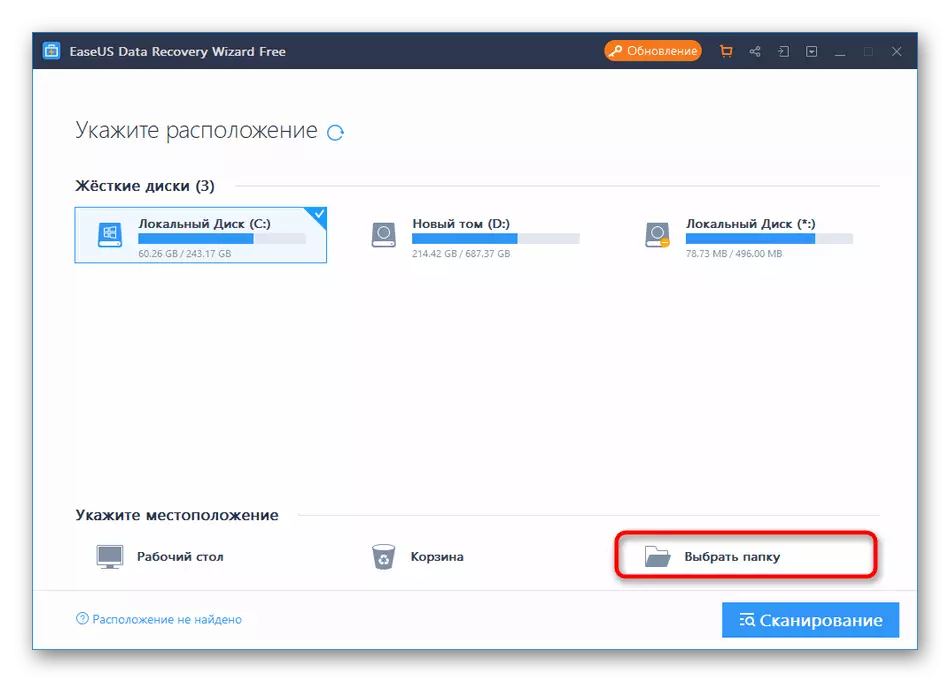
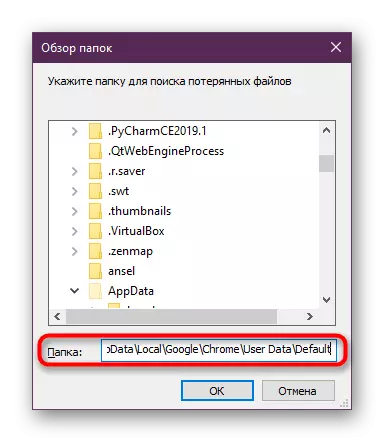
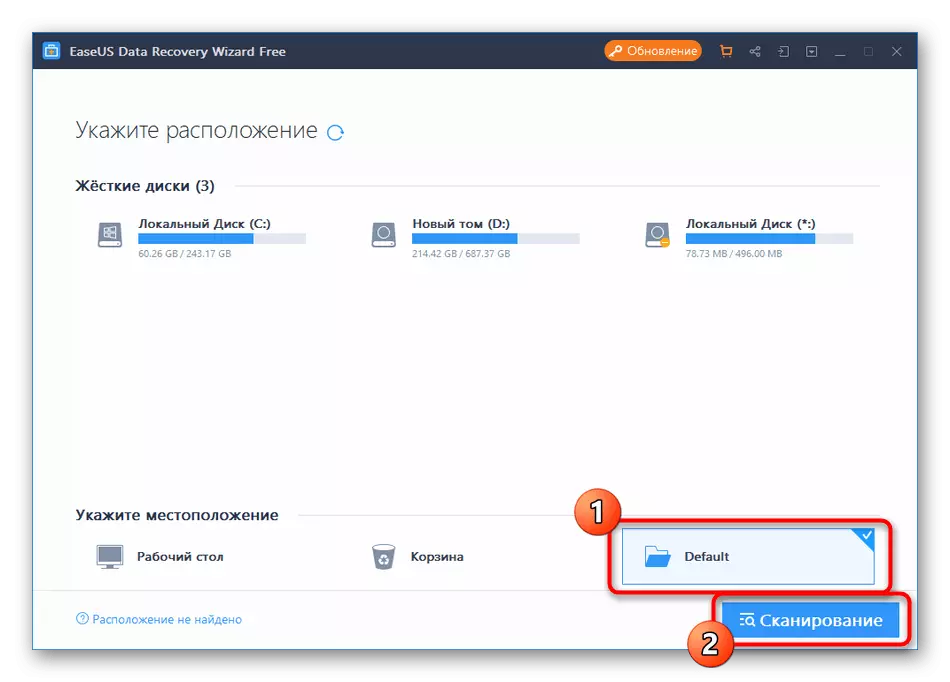
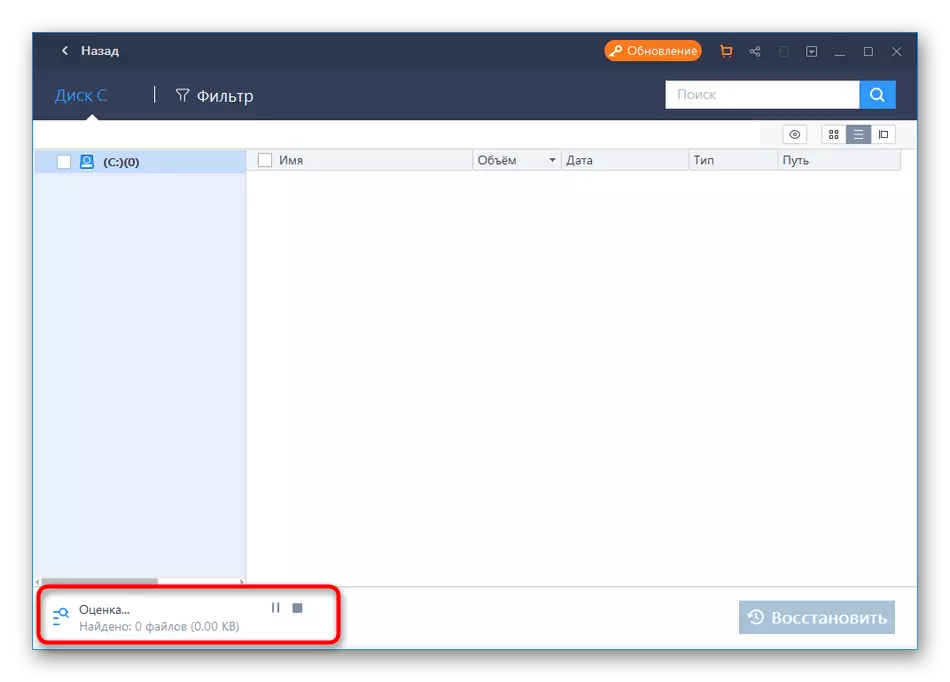
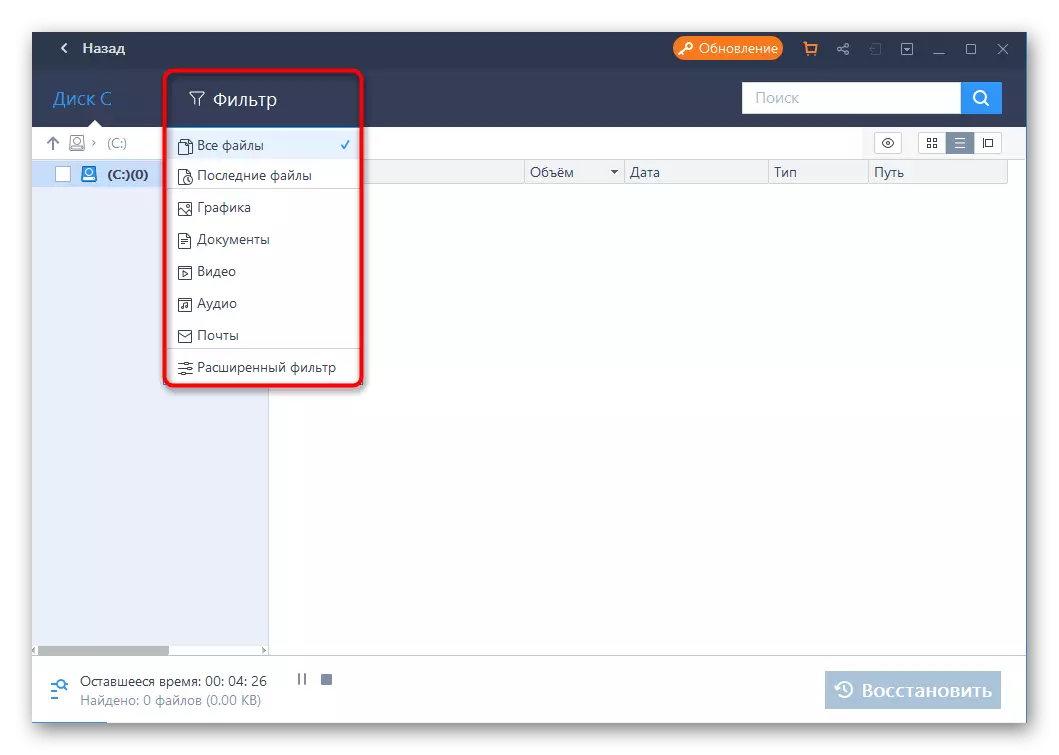
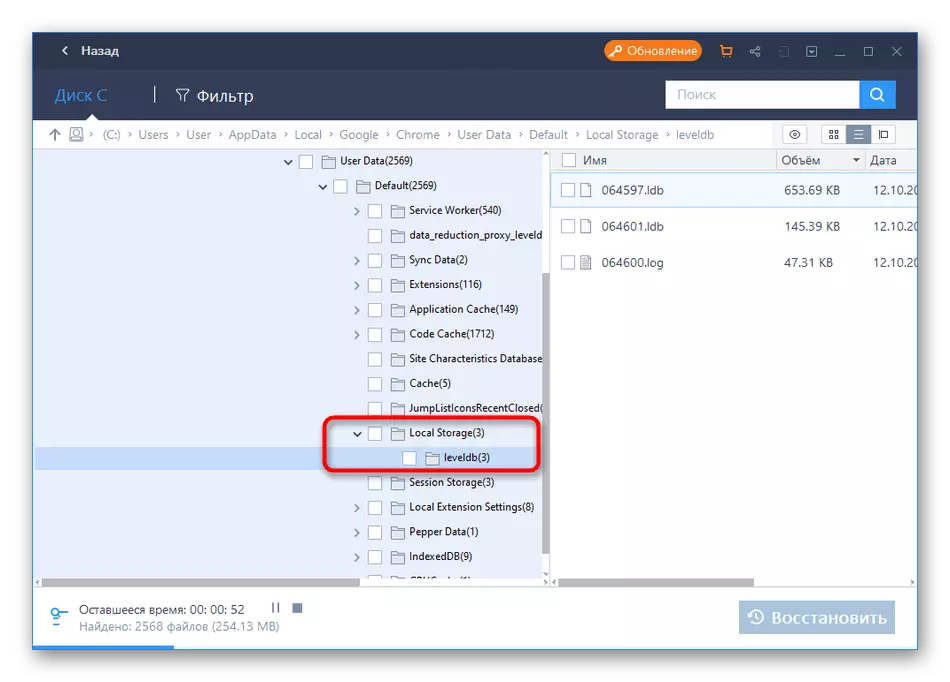
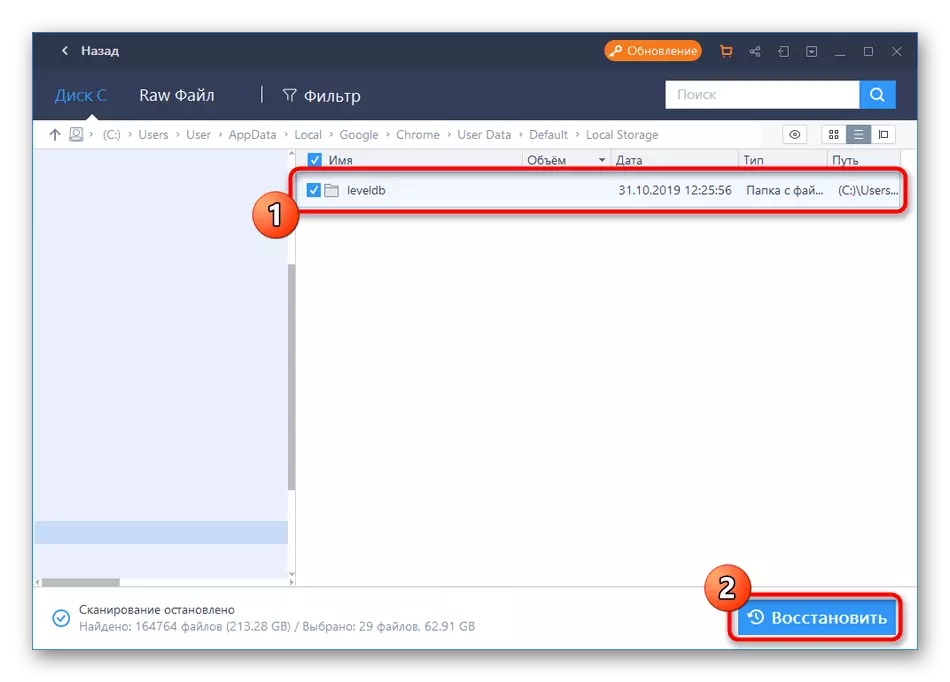


ପୁନରୁଦ୍ଧାର କାହାଣୀ ଦେଖିବା ପାଇଁ ଯିବା ପାଇଁ ଗୁଗୁଲ୍ କ୍ରୋମ୍ ବ୍ରାଉଜରକୁ ପୁନ rest ଆରମ୍ଭ କରିବା |
ବର୍ତ୍ତମାନ ସେଠାରେ ଅନେକ ମାଗଣା ଏବଂ ଦେୟ ପ୍ରାପ୍ତ ପ୍ରୋଗ୍ରାମ ଅଛି ଯାହା ଆପଣଙ୍କୁ ପୂର୍ବରୁ ବିଲୋପିତ ଫାଇଲଗୁଡ଼ିକୁ ପୁନ restore ସ୍ଥାପିତ କରିବାକୁ ଅନୁମତି ଦିଏ | ସମସ୍ତେ ସମାନ ନୀତି ଦ୍ୱାରା ପ୍ରାୟ ସମାନ ନୀତି ଦ୍ୱାରା କାର୍ଯ୍ୟ କରନ୍ତି, କିନ୍ତୁ ବିଭିନ୍ନ ଆଲଗୋରିଦମ ଅଛି ଯାହା ବେଳେବେଳେ ବିଭିନ୍ନ ପୁନରୁଦ୍ଧାର ଫଳାଫଳ ବିଜ୍ଞପ୍ତି | ଯଦି ଆପଣ ଜେନୁସ୍ ଡାଟା ପୁନରୁଦ୍ଧାର ୱିଜାର୍ଡ ସମାଧାନକୁ ଅନୁକୂଳ କରିନାହାଁନ୍ତି, ତେବେ ନିମ୍ନଲିଖିତ ଲିଙ୍କ୍ ଉପରେ ଥିବା ସାମଗ୍ରୀରୁ ଉପଯୁକ୍ତ ଚୟନ କରି ଏହାର ଅନାଦୋଲୋଜିପ୍ ବ୍ୟବହାର କରନ୍ତୁ |
ଅଧିକ ପ readନ୍ତୁ: ରିମୋଟ ଫାଇଲଗୁଡିକ ପୁନରୁଦ୍ଧାର ପାଇଁ କାର୍ଯ୍ୟକ୍ରମଗୁଡିକ |
ପ୍ରଣାଳୀ 2: ଗୁଗୁଲ୍ ଆକାଉଣ୍ଟରେ ଟ୍ରାକିଂ କ୍ରିୟା |
ଏହି ପଦ୍ଧତି ସମ୍ପୂର୍ଣ୍ଣ ପୁନ restore ସ୍ଥାପିତ ଇତିହାସକୁ ଅନୁମତି ଦିଏ ନାହିଁ, କିନ୍ତୁ ସେହି ପୃଷ୍ଠାଗୁଡ଼ିକୁ ଦେଖିବା ପାଇଁ ଉପଯୁକ୍ତ ଅଟେ, ଯାହା ଲଗରେ ପ୍ରଦର୍ଶିତ ହୋଇନାହିଁ | କେବଳ ସେହି ପରିସ୍ଥିତିରେ ଏହି ବିକଳ୍ପକୁ ସକ୍ଷମ କରନ୍ତୁ ଯେଉଁଠାରେ ଗୁଗୁଲ୍ ଆକାଉଣ୍ଟ୍ ପୂର୍ବରୁ ଏହି ୱେବ୍ ବ୍ରାଉଜରରେ ସଂଲଗ୍ନ ହୋଇଛି, ଯେହେତୁ ଏହା ଏଠାରେ ଅଛି ଯେ ଏହି କାର୍ଯ୍ୟଗୁଡ଼ିକ ସଞ୍ଚୟ ହୋଇଛି |
- ଦେଖାଯାଇଥିବା କାର୍ଯ୍ୟକୁ ଯିବାକୁ, ଆପଣଙ୍କର ପ୍ରୋଫାଇଲର ଆଇକନ୍ ଏବଂ ଦେଖାଥିବା ପ୍ରସଙ୍ଗ ମେନୁରେ କ୍ଲିକ୍ କରନ୍ତୁ, "ଗୁଗୁଲ୍ ଆକାଉଣ୍ଟ୍ ସେଟିଂସମୂହକୁ ଯାଆନ୍ତୁ" ଉପରେ କ୍ଲିକ୍ କରନ୍ତୁ |
- ଏଠାରେ ବାମ ପ୍ୟାନେଲରେ, "ଡାଟା ଏବଂ ପର୍ତ୍ତିନୃଷ୍ଠନାମ" ବିଭାଗ ଚୟନ କରନ୍ତୁ |
- ଟାଇଲ୍ "ଟ୍ରାକ୍ ଆକ୍ସନ୍", "ପ୍ରୟୋଗ ଇତିହାସ ଏବଂ ୱେବ୍ ସନ୍ଧାନ" କୁ ଯାଆନ୍ତୁ | ଯଦି ସେମାନଙ୍କର ସଞ୍ଚୟ ପୂର୍ବରୁ ଉପଭୋକ୍ତା ଦ୍ୱାରା ଅକ୍ଷମ କରାଯାଇନଥିଲା, ତେବେ ଆପଣ ସେମାନଙ୍କୁ ଦେଖିବେ ନାହିଁ | ଆପଣ ଏହି ବିକଳ୍ପକୁ ଏଡ଼ାଇ ପାରିବେ |
- ଯଦି କାହାଣୀ ସଞ୍ଚୟ ହୋଇଛି, ଏହାକୁ ନିୟନ୍ତ୍ରଣ କରିବାକୁ ଯାଆନ୍ତୁ |
- ଏଠାରେ, ଏକ ସୁବିଧାଜନକ ପ୍ରଦର୍ଶନ ବିକଳ୍ପ - ବ୍ଲକ କିମ୍ବା କାର୍ଯ୍ୟ ଚୟନ କରନ୍ତୁ | ଯେତେବେଳେ ବ୍ଲକଟି ଚୟନ ହୁଏ, ସମସ୍ତ କାର୍ଯ୍ୟ ନିର୍ଦ୍ଦିଷ୍ଟ ସାଇଟରେ ଦେଖାଯାଏ |
- ସେଗୁଡିକ ସର୍ବନିମ୍ନ ଆଉଟପୁଟ୍ ସୂଚନା ସହିତ ଏକ ତାଲିକା ଭାବରେ ପ୍ରଦର୍ଶିତ ହୋଇଛି |
- ଯଦି ଆପଣ ପରିଦର୍ଶନକାରୀ ସୂଚନା ସମ୍ବନ୍ଧୀୟ ସୂଚନାକୁ ଯାଆନ୍ତୁ, କେବଳ ତାରିଖ, କିନ୍ତୁ ପରିବର୍ତ୍ତନକୁ ମଧ୍ୟ ନିଆଗଲା |

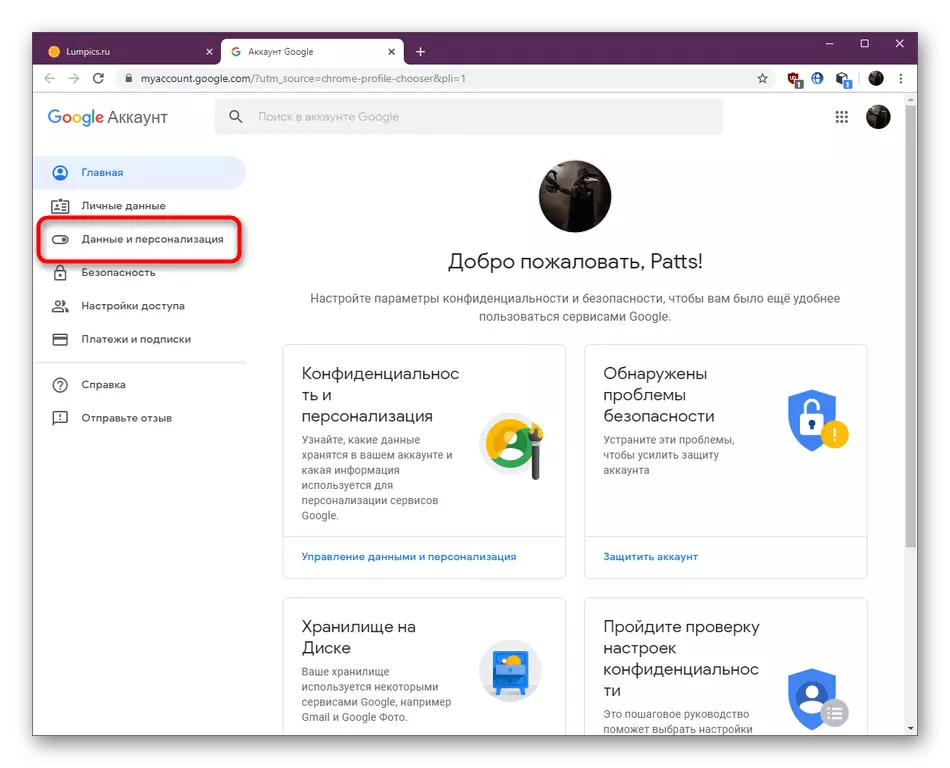
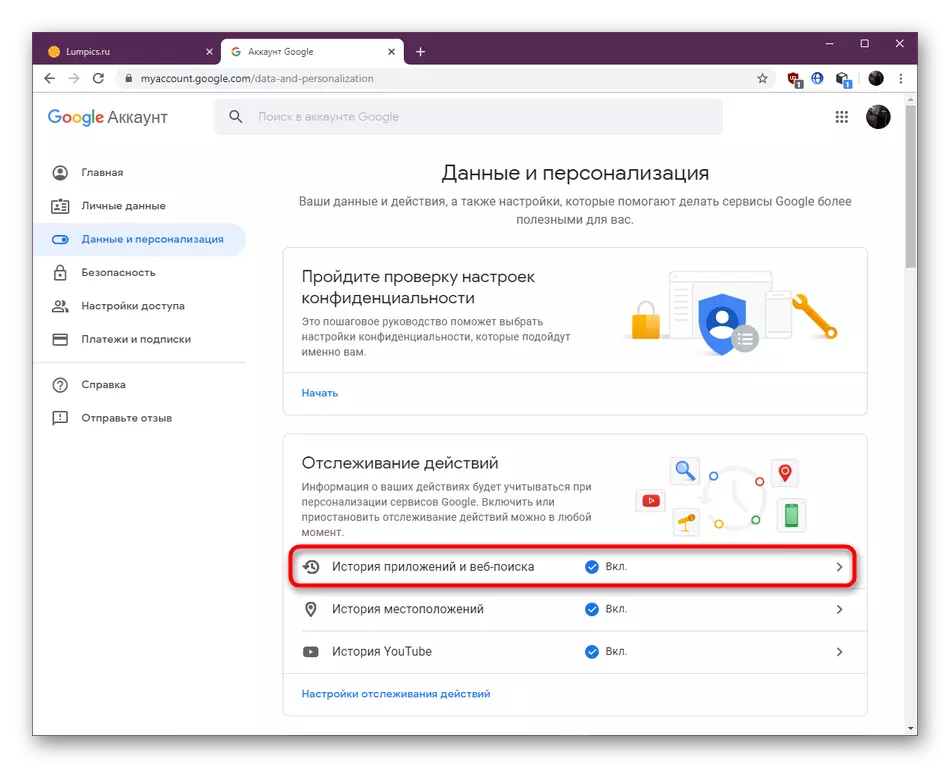
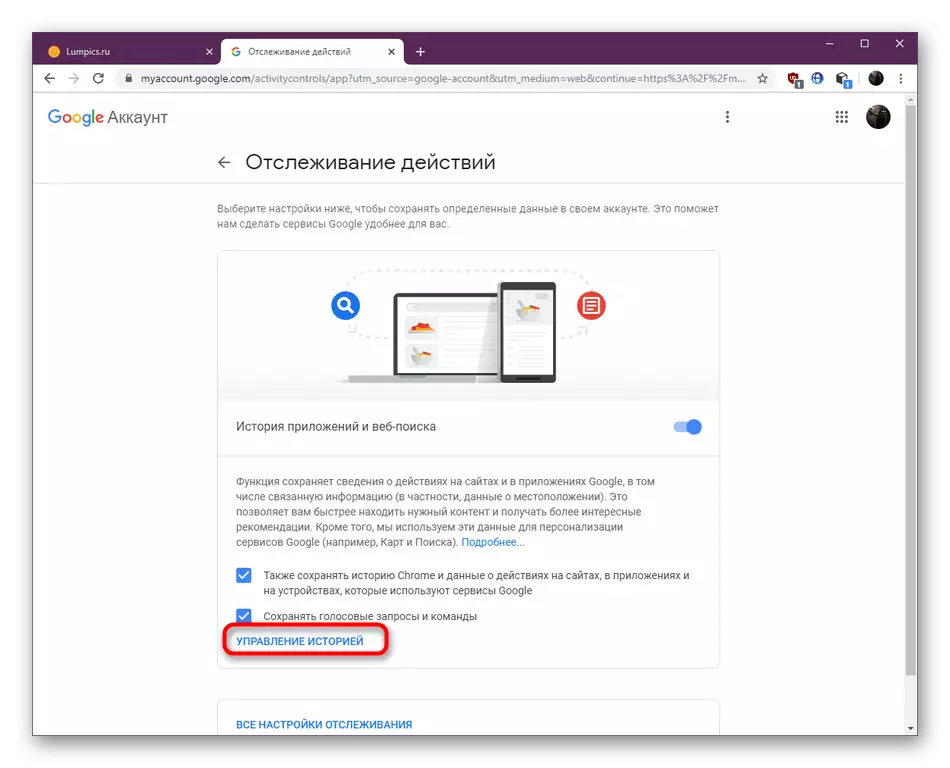


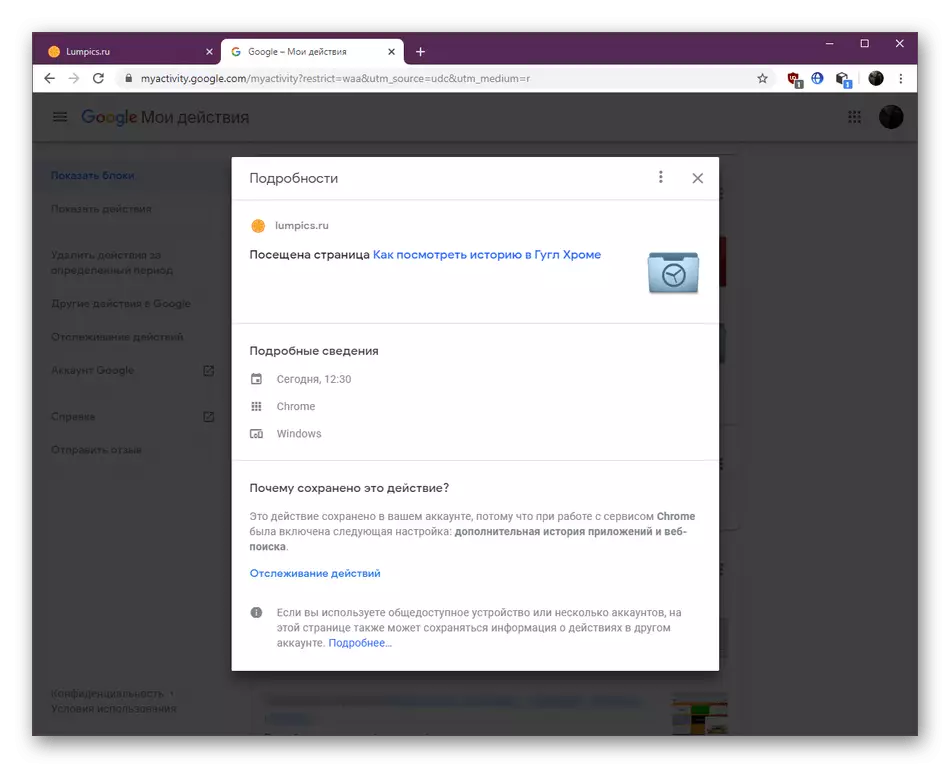
ଆପଣ ଯେପରି ଦେଖିପାରିବ, ବ୍ରାଉଜର୍ ରେ ଥିବା କାର୍ଯ୍ୟଗୁଡ଼ିକ ଷ୍ଟାଣ୍ଡାର୍ଡ ଇତିହାସ ସଫା କରିବା ପରେ ଉପଲବ୍ଧ, ତଥାପି ସେହି ଉପଭୋକ୍ତାମାନଙ୍କ ପାଇଁ ଉପଲବ୍ଧ, ଯେଉଁମାନେ କେବଳ ସେହି ଉପଭୋକ୍ତାଙ୍କୁ ଉପଲବ୍ଧ, ସେମାନଙ୍କ ଗୁଗୁଲ୍-ଆକାଉଣ୍ଟକୁ ପ୍ରୋଗ୍ରାମ୍ ସହିତ ସିଙ୍କ୍ରୋନାଇଜ୍ କରିଛନ୍ତି |
ପଦ୍ଧତି :: ସିଙ୍କ୍ରୋନାଇଜେସନ୍ ସମୟରେ ପୁନରୁଦ୍ଧାର |
ଆସନ୍ତୁ, ସେହି ସମାନ ପଦ୍ଧତିକୁ ପର୍ଯ୍ୟାୟକୁ ଫେରିବା ଯାହାକି ଗୁଗୁଲ୍ ଆକାଉଣ୍ଟକୁ ଗୁଗୁଲ ସହିତ ଜଡିତ ହୁଏ | ଏହି ପୁନରୁଦ୍ଧାର ବିକଳ୍ପଗୁଡ଼ିକ ଉପଭୋକ୍ତାମାନଙ୍କ ପାଇଁ ଉପଯୁକ୍ତ, ଯେଉଁମାନେ ଏକ ନୂତନ ଉପକରଣକୁ ସ୍ଥାନାନ୍ତର କରନ୍ତି କିମ୍ବା ବ୍ରାଉଜରକୁ ପୁନ rein ସ୍ଥାପନ କଲେ | ସିଙ୍କ୍ରୋନାଇଜେସନ୍ କାହାଣୀକୁ ପ୍ରବେଶ ଅନୁମତି ଦେବ ଯାହାକି ଅନ୍ୟ ଏକ କମ୍ପ୍ୟୁଟର କିମ୍ବା ଟେଲିଫୋନ୍ ରେ ସଞ୍ଚୟ ହୋଇଛି ଯେଉଁଠାରେ ସାମ୍ପ୍ରତିକ ପ୍ରୋଫାଇଲ୍ ପୂର୍ବରୁ ସଂଯୁକ୍ତ | ଧ୍ୟାନ ଦିଅନ୍ତୁ ଯେ ଯଦି ଆପଣଙ୍କର ଅତି କମରେ ଗୋଟିଏ ସିଙ୍କ୍ରୋନାଇଜଡ୍ ଡିଭାଇସ୍ ଅଛି ତେବେ ଏହି ପଦ୍ଧତିଗୁଡ଼ିକ କେବଳ କାର୍ଯ୍ୟ କରିବେ ଯାହା ଉପରେ ଆପଣଙ୍କର ଅତିକମରେ ଗୋଟିଏ ସିଙ୍କ୍ରୋନାଇଜଡ୍ ଡିଭାଇସ୍ ଅଛି ଯାହା ଉପରେ ପରିଦର୍ଶନ କରାଯାଏ |
- ଆପଣଙ୍କର ପ୍ରୋଫାଇଲ୍ ଆଇକନ୍ କ୍ଲିକ୍ କରନ୍ତୁ, "ସିଙ୍କ୍ରୋନାଇଜେସନ୍" ବିଭାଗକୁ ଯାଆନ୍ତୁ କିମ୍ବା ପ୍ରଥମେ ଆକାଉଣ୍ଟ୍ ପ୍ରବେଶ କରନ୍ତୁ |
- ଏଠାରେ ଆପଣ ବିଭାଗକୁ "ଗୁଗୁଲ୍ ସେବା ସିଙ୍କ୍ରୋନାଇଜେସନ୍" ପାଇଁ ଆଗ୍ରହୀ |
- ଟ୍ୟାବ୍ ରେ ଯାହା ଖୋଲିବ, ସିଙ୍କ୍ରୋନାଇଜେସନ୍ ସେଟିଂ ଉପରେ କ୍ଲିକ୍ କରନ୍ତୁ |
- ଯଦି ଷ୍ଟୋରୀ ଷ୍ଟ୍ରିଙ୍ଗ ସାମ୍ନାରେ ସ୍ଲାଇଡର୍ ହେଉଛି ଏକ ବିଚ୍ଛିନ୍ନ ଅବସ୍ଥାରେ ଅଛି, ଏହାକୁ ସକ୍ରିୟ କରନ୍ତୁ ଏବଂ ପଛକୁ ଫେରନ୍ତୁ |
- ସବୁଜ ମୁଗକୁ ଅବତାରର ଡାହାଣକୁ ଅପେକ୍ଷା କରନ୍ତୁ | ଏହାର ଅର୍ଥ ହେଉଛି ଯେ ସିଙ୍କ୍ରୋନାଇଜେସନ୍ ସଫଳତାର ସହିତ ସମାପ୍ତ ହୋଇଛି | ଏହାର ଅନୁପସ୍ଥିତିର debt ଣ ସହିତ, କେବଳ ବ୍ରାଉଜର୍ ରେ ଏକ ନୂତନ ଅଧିବେଶନ ସୃଷ୍ଟି କରନ୍ତୁ, ଏହାକୁ ପୁନ boot ଚାଳନ କରନ୍ତୁ |
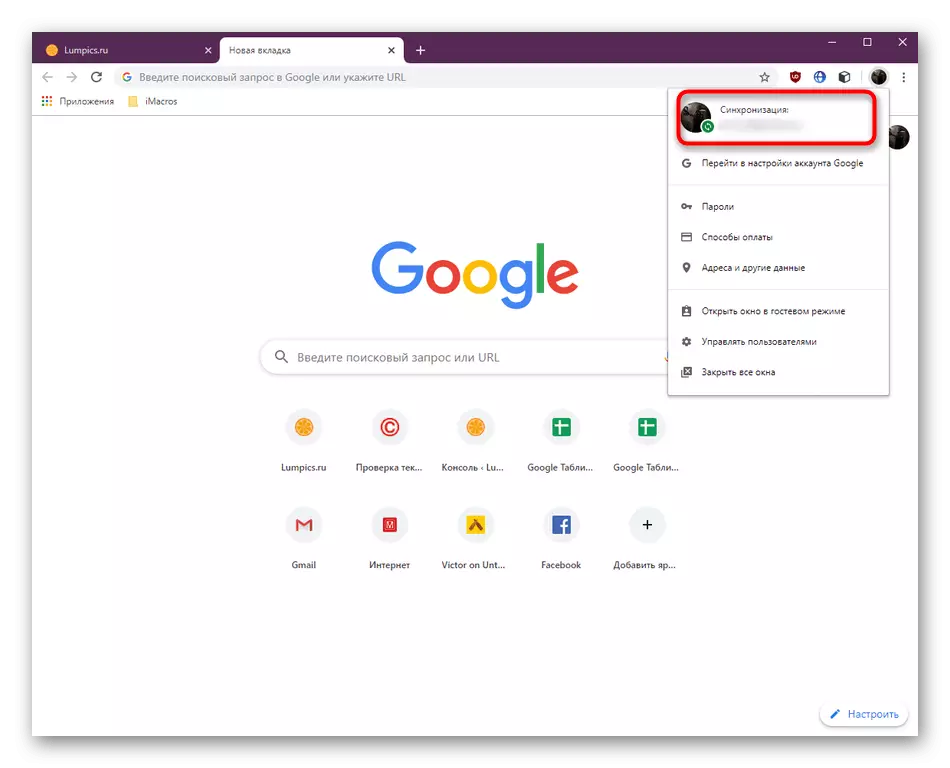
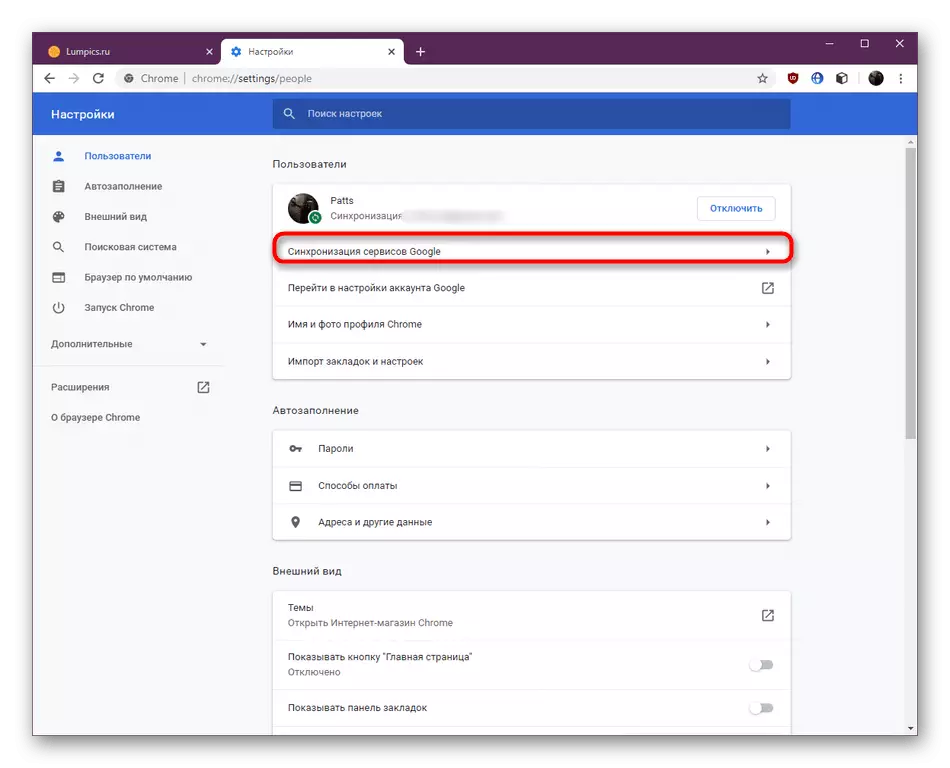
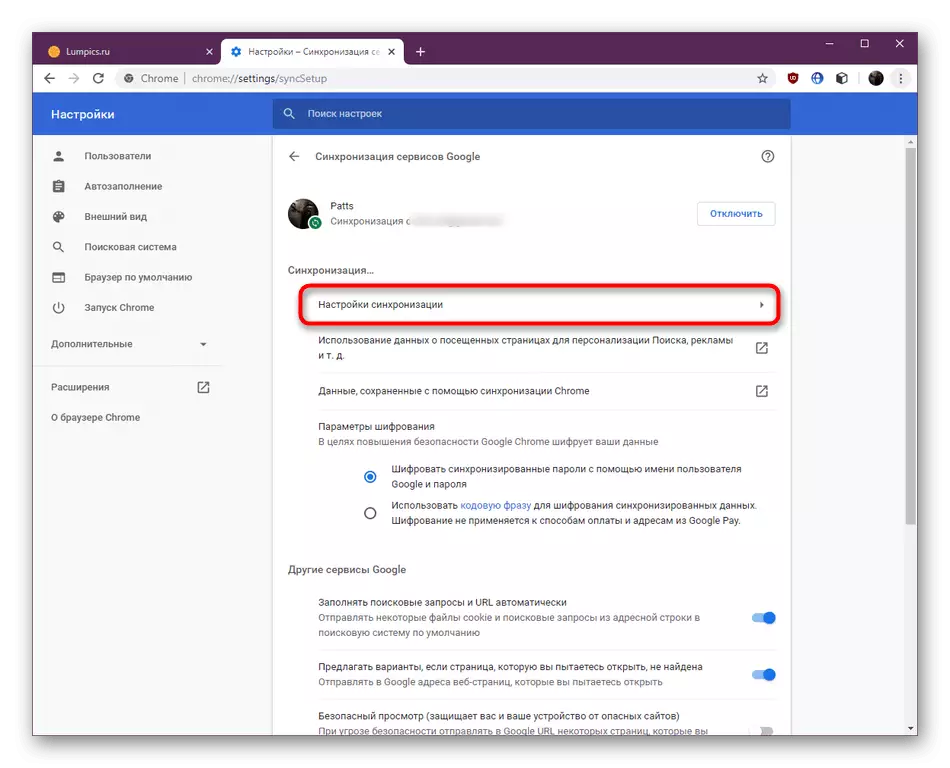
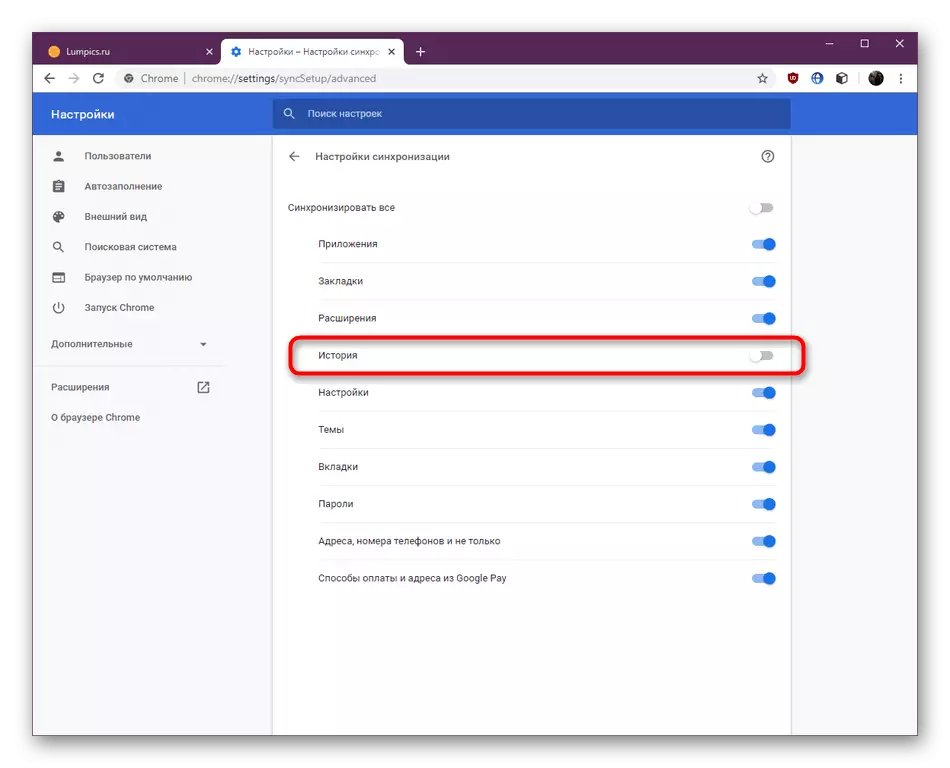
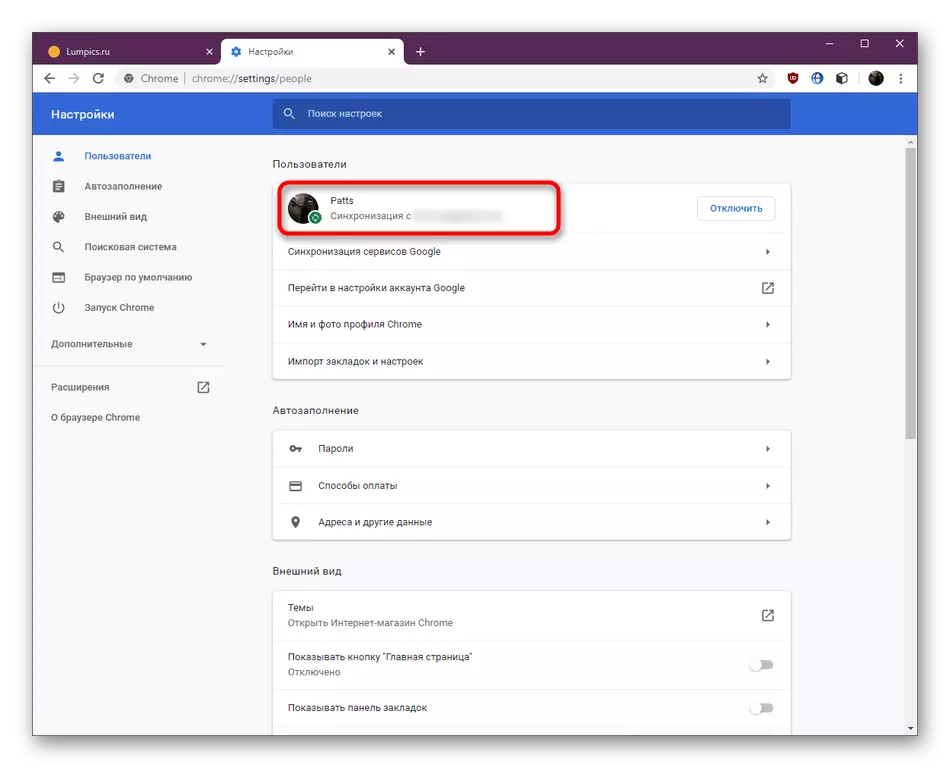
ଧ୍ୟାନ ଦିଅନ୍ତୁ ଯେ କାହାଣୀଟି ସଂପୂର୍ଣ୍ଣ ଭାବରେ ସମସ୍ତ ସଂଯୁକ୍ତ ଉପକରଣଗୁଡ଼ିକ କାର୍ଯ୍ୟ କରାଯିବ, ତାହା ହେଉଛି, କ problems ଣସି ଅସୁବିଧା ବିନା ଆପଣ ଅନ୍ୟ PC କିମ୍ବା ସ୍ମାର୍ଟଫୋନ୍କୁ ଆସିବାକୁ ସକ୍ଷମ ହେବେ | ଅନୁରୂପ ମେନୁରେ, ଏହି ସୂଚନା ବର୍ଗକୁ ବିଭକ୍ତ କରାଯିବ |
ପଦ୍ଧତି 4: DNS କ୍ୟାଚ୍ ଦେଖନ୍ତୁ |
ଏହି ପଦ୍ଧତିକୁ ସଫଳତାର ସହିତ କାର୍ଯ୍ୟକାରୀ କରିବା ପାଇଁ, ଗୋଟିଏ ସର୍ତ୍ତ ଦେଖାଯିବା ଉଚିତ୍ - ବ୍ରାଉଜରର ଇତିହାସ ସଫା କରିବା ପରେ କମ୍ପ୍ୟୁଟରକୁ ପୁନ rest ଆରମ୍ଭ କରନ୍ତୁ ନାହିଁ | ପ୍ରକୃତ କଥା ହେଉଛି DNS ଉପକରଣ ଅପରେଟିଂ ସିଷ୍ଟମରେ ଉପସ୍ଥିତ ଅଛି, ଯାହା ପରିଦର୍ଶନ ସ୍ଥାପିତ ସାଇଟଗୁଡିକର କ୍ୟାଚ୍ ସଞ୍ଚୟ କରେ, କିନ୍ତୁ PC କୁ ପୁନ bo ବୁଟ କରିବା ପରେ ଏହା ଅଦ୍ୟତନ ହୋଇଥାଏ | ତାଙ୍କର ଦର୍ଶନ ବିଷୟରେ, ଏହା ପରି ହୋଇଛି:
- ଆଡମିନିଷ୍ଟ୍ରେଟରଙ୍କ ତରଫରୁ "ଆରମ୍ଭ" ଖୋଲ ଏବଂ "କମାଣ୍ଡ୍ ଲାଇନ୍" ଆରମ୍ଭ କର |
- Ipconfig / distinds କମାଣ୍ଡ ପ୍ରବେଶ କରନ୍ତୁ ଏବଂ ଏଣ୍ଟର୍ ଉପରେ କ୍ଲିକ୍ କରନ୍ତୁ |
- ଅପରେସନ୍ ଆରମ୍ଭ କରିବା ପରେ, ଆପଣଙ୍କୁ କିଛି ସେକେଣ୍ଡ ଅପେକ୍ଷା କରିବା ଆବଶ୍ୟକ | ଏହି ସମୟ ମଧ୍ୟରେ, ସଂପୂର୍ଣ୍ଣ ସମସ୍ତ ରେଖା ଲୋଡ୍ ହେବ |
- C. ରେ ପାଠ୍ୟ ଫର୍ମରେ ଫଳାଫଳ ସଂରକ୍ଷଣ କରିବାକୁ ଆପଣ ଡକ୍ୟୁମେଣ୍ଟ୍ ରେ IPCONFIG / DENCCHASS.TX ବ୍ୟବହାର କରିପାରିବେ |
- ସ୍ଥାନଟି ସମର୍ଥନ କରିବା ପରେ ବିଷୟବସ୍ତୁ ଦେଖିବା ପାଇଁ ଏକ ସୁବିଧାଜନକ ପାଠ୍ୟ ସେନିୟୋର ମାଧ୍ୟମରେ ବିଦ୍ୟମାନ ଫାଇଲ ଚଲାନ୍ତୁ |
- ଯଦି ଆପଣ ସିଧାସଳଖ କନସୋଲରେ ଦେଖୁଛନ୍ତି, ଏଠାରେ ଆପଣ ctrl + f କି ମିଶ୍ରଣକୁ ଧରିଥାନ୍ତି ଏବଂ ଇତିହାସରେ ଖୋଜିବାକୁ ଚାହୁଁଥିବା ସାଇଟରେ ସାଇଟ୍ ନାମ ପ୍ରବେଶ କରନ୍ତୁ |
- ଏହା ପରେ, ସାଇଟ୍ ଉପସ୍ଥାପନା ବ୍ୟତୀତ ସାଇଟ୍ ଉପସ୍ଥାନ ନିଶ୍ଚିତ କରିବାକୁ ସମସ୍ତ ଫଳାଫଳ ସହିତ ନିଜକୁ ପରିଚିତ କର |

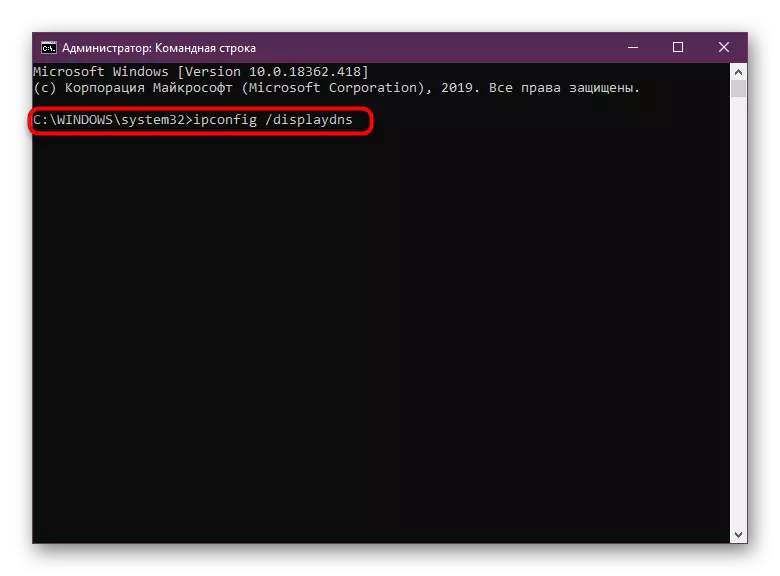

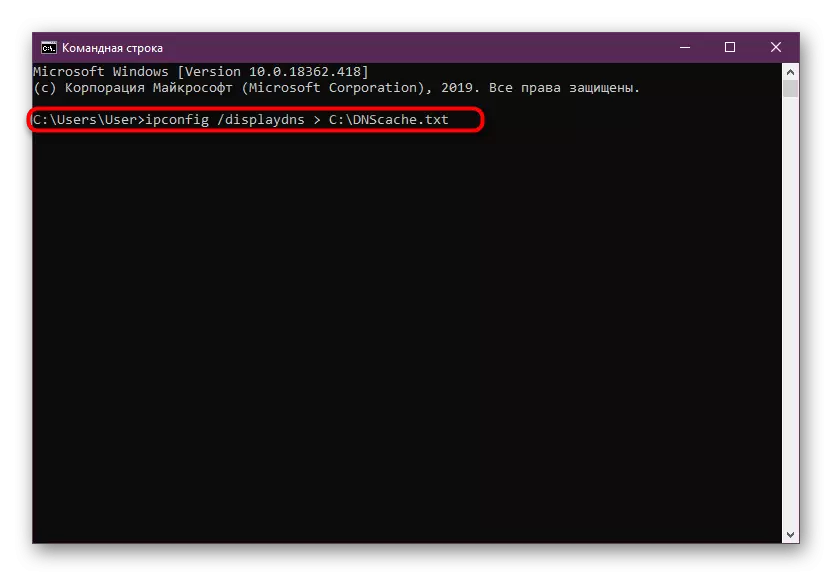
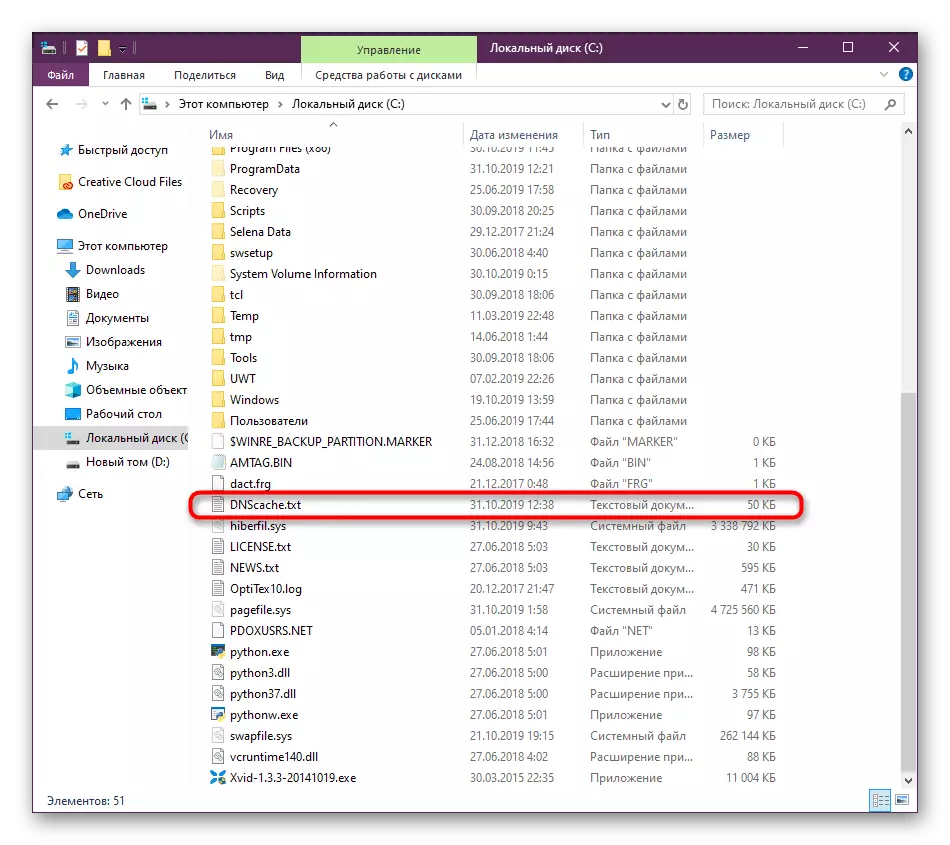

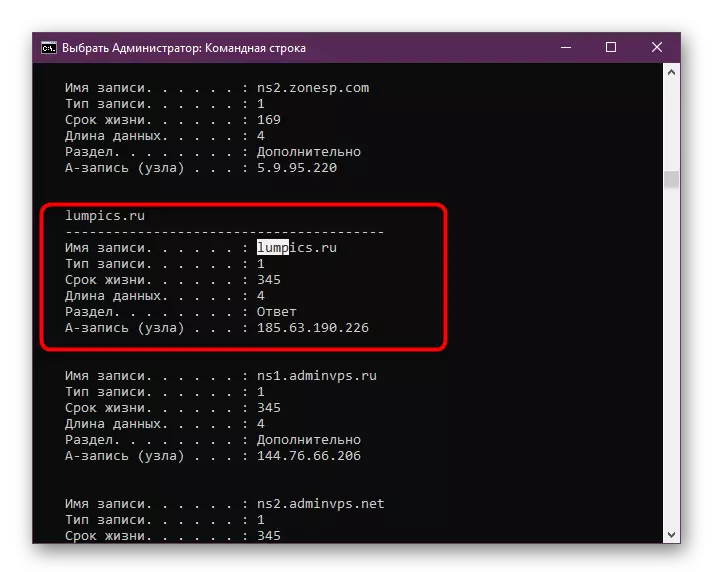
ଅବଶ୍ୟ, ଡୋମେନର କ୍ୟାଚ୍ ମାଧ୍ୟମରେ ପ୍ରଦତ୍ତ ସୂଚନାଗୁଡ଼ିକର ଏକ ସେଟ୍ ହେଉଛି ସର୍ବନିମ୍ନ, କିନ୍ତୁ ଏକ ନିର୍ଦ୍ଦିଷ୍ଟ ସାଇଟରେ ଗତି କରାଯାଇଥାଏ |
ଗୁଗୁଲ୍ କ୍ରୋମରେ ଚାରୋଟି ଉପଲବ୍ଧ ଇଭେଣ୍ଟଗୁଡିକ ଲଗ୍ ପୁନରୁଦ୍ଧାର ପଦ୍ଧତିଗୁଡିକ କହି ଆମେ କହିଲୁ | ଯେହେତୁ ଆପଣ ଦେଖି ପାରିବେ, ପଦ୍ଧତିଗୁଡ଼ିକ ପରସ୍ପରଠାରୁ ଯଥେଷ୍ଟ ଭିନ୍ନ ଏବଂ ନିର୍ଦ୍ଦିଷ୍ଟ ପରିସ୍ଥିତିରେ ଫିଟ୍ | ଏହି ନିର୍ଦ୍ଦେଶଗୁଡ଼ିକୁ ବାଛିବା ଏବଂ ଏକଜେକ୍ୟୁଟ୍ କରିବା ପାଇଁ ଏହା ରହିଥାଏ |
